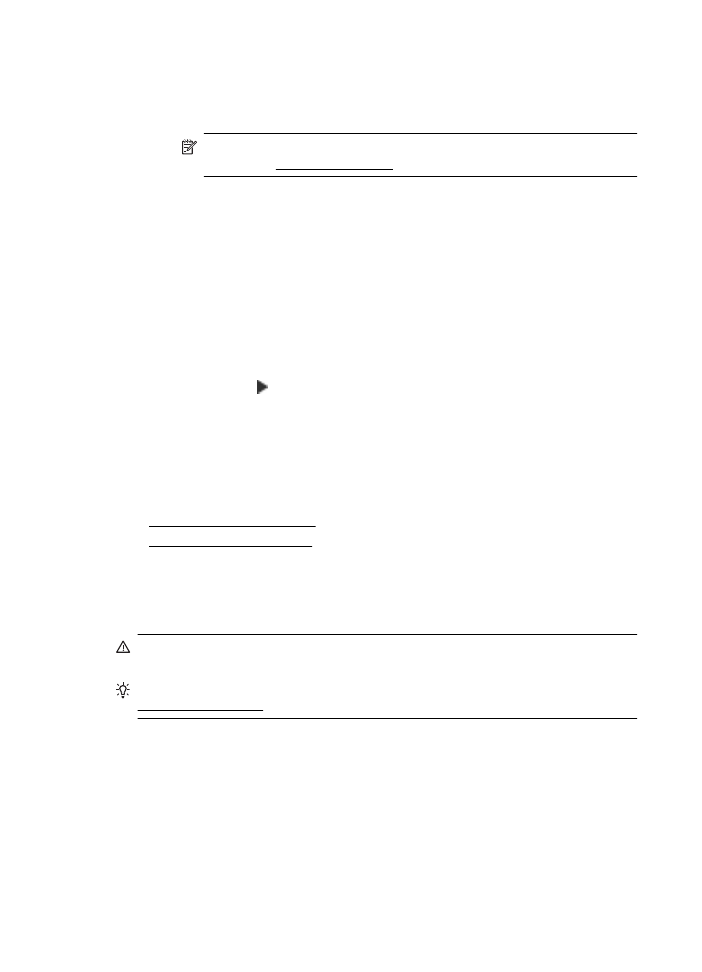
Paperitukosten poistaminen
Paperitukos voi sattua joko tulostimen sisällä tai automaattisessa
asiakirjansyöttölaitteessa.
Varoitus Poista paperitukos mahdollisimman nopeasti, jotta tulostuspää ei
vaurioidu.
Vihje Jos tulostuslaatu heikkenee, puhdista tulostuspää. Lisätietoja on kohdassa
Puhdista tulostuspää.
Voit poistaa paperitukoksen seuraavasti.
Luku 9
162
Ongelmanratkaisu
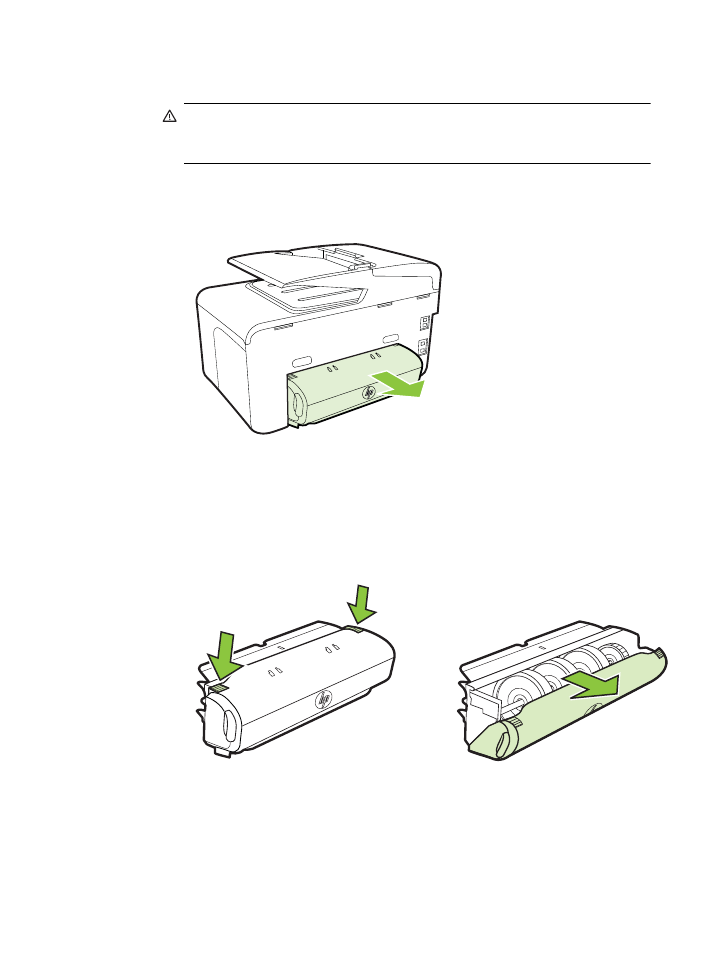
Tukoksen poistaminen tulostimesta
1.
Poista kaikki tulosteet tulostelokerosta.
Varoitus Jos paperitukos yritetään poistaa tulostimen etupuolelta,
tulostusmekanismi saattaa vaurioitua. Poista paperitukokset aina laitteen
automaattisen kaksipuolisen tulostuksen lisälaitteen puolelta.
2.
Tarkista kaksipuolisen tulostuksen yksikkö.
a.
Paina kaksipuolisen tulostuksen yksikön sivujen painikkeita ja irrota sitten
yksikkö paikaltaan.
b.
Etsi juuttunut tulostusmateriaali tulostimen sisältä, tartu siihen molemmin
käsin ja vedä itseäsi kohti.
c.
Jos tukosta ei näy, paina kaksipuolisen tulostusyksikön yläosassa olevaa
lukitusvipua ja laske yksikön kansi alas. Jos tukos on laitteen sisällä, poista
se varovasti. Sulje kansi.
d.
Aseta kääntöyksikkö takaisin tulostimeen.
3.
Avaa yläkansi ja poista lika.
4.
Jos laitteessa on lokero 2 eikä tukosta vieläkään löydy, vedä lokero 2 ulos ja
poista mahdollinen tukos sieltä. Muussa tapauksessa tee seuraavat toimet:
a.
Varmista, että tulostin on kytketty pois päältä. Irrota virtajohto.
b.
Nosta tulostin lokeron 2 päältä.
Tukosten poistaminen
163
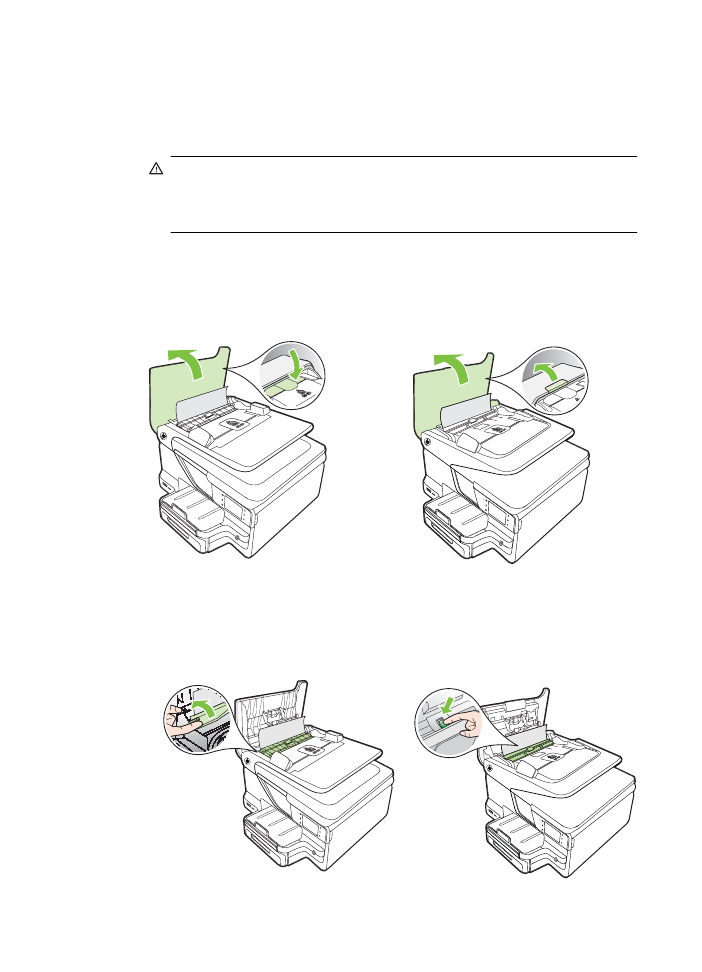
c.
Poista tukoksen aiheuttanut paperi tulostimen alaosasta tai lokerosta 2.
d.
Aseta tulostin takaisin lokeron 2 päälle.
5.
Avaa mustekasettipesän luukku. Jos tulostimen sisällä on vielä paperia, varmista,
että vaunu on tulostimen oikeassa reunassa. Irrota paperinpalat ja rypistynyt
materiaali ja vedä paperia itseäsi kohti tulostimen yläosan kautta.
Varoitus Älä koske tulostimen sisäosiin, kun siihen on kytketty virta ja
kuljetin on jumissa. Kun avaat mustekasetin luukun, vaunun pitäisi palata
paikalleen tulostimen oikeaan reunaan. Jos kuljetin ei siirry oikeaan reunaan,
katkaise tulostimen virta ennen tukoksen poistamista.
6.
Kun olet poistanut tukoksen, sulje kaikki kannet, kytke tulostimeen virta (jos olet
katkaissut tulostimen virran) ja lähetä tulostustyö uudelleen.
Paperitukoksen poistaminen automaattisesta asiakirjansyöttölaitteesta
1.
Nosta automaattisen asiakirjansyöttölaitteen kansi.
2.
Nosta automaattisen asiakirjansyöttölaitteen etuosassa olevaa vipua.
- TAI -
Työnnä automaattisen asiakirjansyöttölaitteen keskellä olevaa vihreää vipua.
Luku 9
164
Ongelmanratkaisu
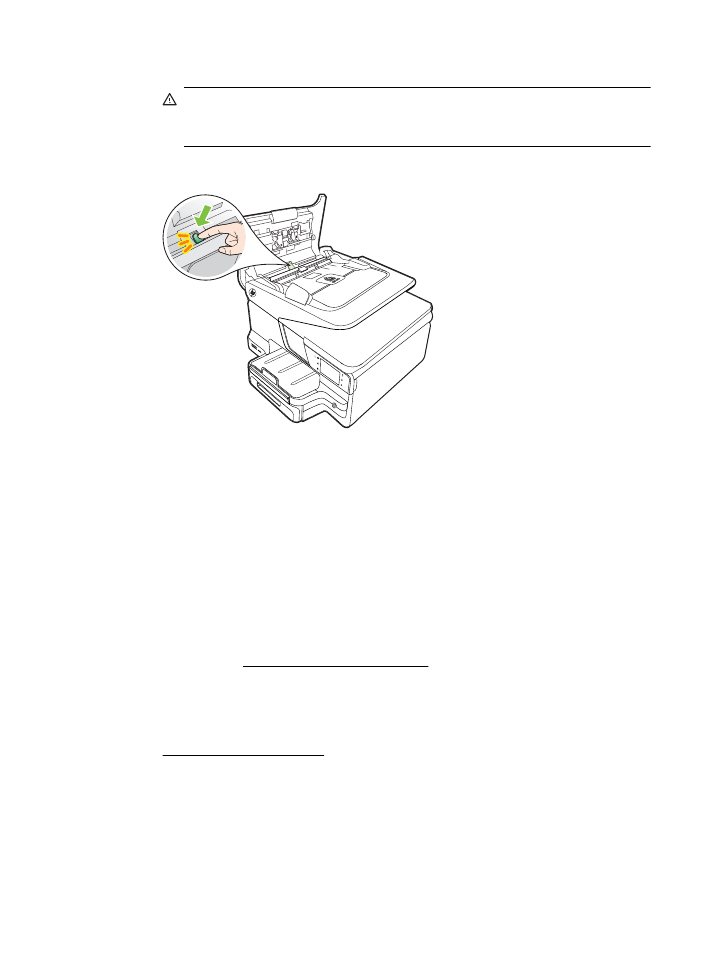
3.
Vedä paperi varovasti ulos telojen välistä.
Varoitus Jos paperi repeytyy, kun vedät sitä ulos telojen välistä, poista
tulostimeen mahdollisesti jääneet paperinpalat telojen ja rullien välistä. Jos et
poista kaikkia paperinpaloja tulostimesta, syntyy uusia paperitukoksia.
4.
Jos työnsit vihreää vipua vaiheessa 2, vedä se takaisin paikalleen.
5.
Sulje automaattisen asiakirjansyöttölaitteen kansi.